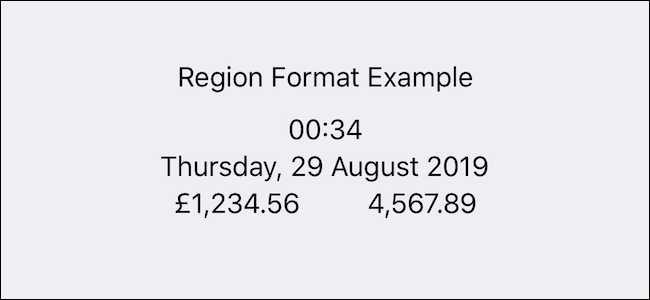IPhone tai iPad käyttää yleensä DNS-palvelimiamitä tahansa käyttämääsi Wi-Fi-verkkoa tarjoaa. Voit kuitenkin asettaa mukautetun DNS-palvelimen ja käyttää Google Public DNS-, OpenDNS- tai mitä tahansa muuta suosittua DNS-palvelinta.
SAMANKALTAISET Mikä on DNS, ja pitäisikö minun käyttää toista DNS-palvelinta?
Jokaisella Wi-Fi-verkolla, johon yhdistät, on omaerillinen DNS-palvelimen asetus. Jos haluat käyttää mukautettua DNS-palvelintasi useissa erilaisissa Wi-Fi-verkoissa, sinun on vaihdettava tämä asetus kerran jokaisessa Wi-Fi-verkossa.
Avaa Asetukset-sovellus ja napauta ”Wi-Fi” aloittaaksesi.

Napauta Wi-Fi-näytössä tietopainiketta(se on ympyrän "i") määriteltävän verkon oikealla puolella. Jos haluat muuttaa nykyisiä Wi-Fi-verkon asetuksia, napauta näytön yläosassa olevaa i-painiketta sen Wi-Fi-verkon vieressä, johon olet parhaillaan yhteydessä.

Vieritä alaspäin tietoikkunassa ja napauta ”Määritä DNS” -vaihtoehto ”DNS” -osiossa.
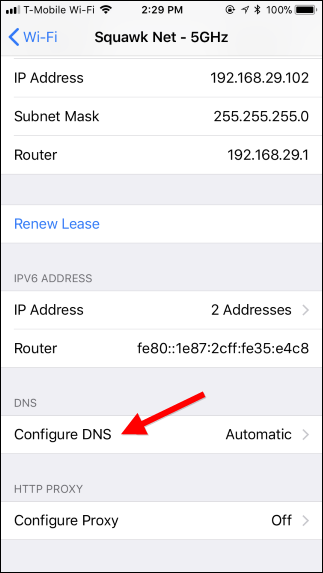
Napauta seuraavaksi näytön yläosassa olevaa ”Manuaalinen” -vaihtoehtoa ja napauta sitten punaisen miinusmerkin kuvakkeita automaattisesti määritettyjen DNS-palvelimien vasemmalla puolella poistaaksesi ne luettelosta.

Napauta “Lisää palvelin” -painiketta ja kirjoita sitten IPkunkin DNS-palvelimen osoite, jota haluat käyttää omalla rivillään. Lisää esimerkiksi ensisijainen DNS-palvelin ensimmäiselle riville ja toissijainen toiselle riville.

Napauta Tallenna, kun olet valmis. Muista, että sinun on toistettava tämä prosessi jokaiselle Wi-Fi-verkolle, jossa haluat käyttää mukautettua DNS-palvelinta.
SAMANKALTAISET Wi-Fi-verkon unohtaminen iPhonessa tai iPadissa
IPhone tai iPad muistaa tämän asetuksen, jopakun irrotat verkon ja muodostat sen uudelleen. Jos sinulla on iOS unohtaa verkon, joudut kuitenkin määrittämään sen uudestaan. Ja jos haluat koskaan kumota tämän muutoksen, palaa vain yllä olevaan ruutuun, napauta ”Automaattinen” -vaihtoehtoa ja napauta sitten ”Tallenna”. IPhone tai iPad palaa kyseisen verkon DNS-oletusasetuksiin.
Jos nykyinen DNS-palvelimesi vain ei toimiNo, ja haluat jotain parempaa, Google Public DNS (IP-osoitteet 8.8.8.8 ja 8.8.4.4) ja OpenDNS (IP-osoitteet 208.67.222.222 ja 208.67.220.220) ovat joitakin suositeltuja DNS-palvelimia.
SAMANKALTAISET Lopullinen opas DNS-palvelimen vaihtamiseen
Voit myös muuttaa kaikkien DNS-palvelimenverkon laitteita vaihtamalla reitittimen DNS-palvelin. Ennen kuin vaihdat DNS-palvelimen erikseen jokaisessa kotiverkon laitteessa, harkitse sen vaihtamista vain kerran reitittimellä.